-
.
Versione di Phoshop utilizzata: 6.0
1.0 - Aprite Photoshop e create un'immagine delle dimensioni che vi servono per fare il vostro sfondo stellato, dopo di che coloratela di nero con l'apposito strumento ("Secchiello"):
1.1 - Adesso andate nel menù: 'Filtro'>'Disturbo'>'Aggiungi Disturbo' con questi valori: Quantità= 15% - Distribuzione= Gaussiana - Monocromatico. Dopo di che andate nel menù: 'Immagine'>'Regola'>'Curve...' e formate una curva come questa:
1.2 - Adesso aumentiamo la luminosità ed il contrasto, andate nel menù: 'Immagine'>'Regola'>'Luminosità/constrasto' e seguite questi parametri.
1.3 - Ora andate nel menù: 'Filtro'>'Sfocatura'>'Controllo sfocatura' con questi parametri. Come ogni buon cielo che si rispetti, ci vuole qualche stella più vicina e più luminosa, quindi, innanzittutto create un nuovo livello e chiamatelo "Stelle", poi prendete tra i pennelli di photoshop un pennello a forma di stella di 33 pixel o inferiore e create qua e là delle stelle (se ne fate troppe, potete tranquillamente cancellarle con lo strumento "Selezione Rettangolare", dopo aver selezionato la stella che volete eliminare, vi basta premere 'CANC') con questo colore o anche con qualche colore più chiaro:
1.4 - Adesso applichiamo un bagliore esterno al livello "Stelle" creato precedentemente, seguite i parametri nella figura:
1.5 - Adesso, se volete, potete creare un po' di atmosfera in più. Create un nuovo livello e nominatelo "Nubi", andate poi nel menù: 'Filtro'>'Rendering'>'Nuvole'. Ora abbassiamo la luminosità ed il contrasto, secondo questi parametri. Adesso cambiamo il colore in un bel blu intenso, andate nel menù: 'Immagine'>'Regola'>'Bilanciamento colore...' seguendo questi parametri.
1.6 - Ora selezionate come opzione di fusione del livello "Nubi" 'Scolora' e come opacità selezionate 30%. Ora cambiate nuovamente la luminosità ed il contrasto e selezionate gli stessi parametri precedenti, ripete poi il procedimento una terza volta, però con questi parametri:
Perfetto, se avete seguito bene tutti i passaggi, ora avrete più o meno questo risultato:
End - Se il risultato non vi soddisfa, o credete di aver sbagliato qualche procedimento, riprovate i vari passaggi, se proprio non riuscite, chiedete pure aiuto in questo topic!
A voi la parola, i commenti e (si spera) i lavori!
© by ¬GiørgiøCat™, si prega di avvertire l'autore se si vuole prendere il Tutorial. Altrimenti si potrà incorrere in seri problemi penali. Grazie!
.
[TUTORIAL PHOTOSHOP] - Texture "Cielo Stellato"Per creare una texture stile cielo stellato... |
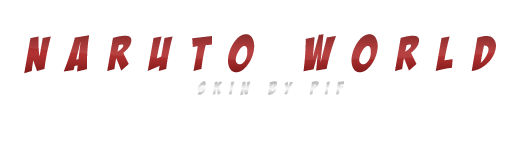


 Contacts
Contacts